Windows11/10でGrooveMusicがクラッシュするトラブルシューティング
Windows10のデフォルトの音楽プレーヤーアプリであるGrooveMusicは、ミニマリストデザインといくつかの優れたライブラリ管理オプションを誇っています。すべての改善にもかかわらず、一部のユーザーはWindows10のGrooveMusicで頻繁にクラッシュとシャットダウンを経験します。この問題は、主にアプリのエラーまたは誤った設定が原因で発生します。

(Groove Music Crashes)Windows 11/10Grooveミュージックがクラッシュする
Groove Musicプレーヤーがクラッシュしたり、Windows 10で開かなかったり、再生されなかったりする場合は、次のトラブルシューティング手順に従って問題を解決してください。
1]アプリの設定を確認する
(Check)時刻、日付、言語、地域の設定が正しく設定されているか確認してください。Win+Iを押してWindows設定(Windows Settings)画面を開き、[時間と言語(Time & language)]を選択します。次に、設定を正しく調整します。
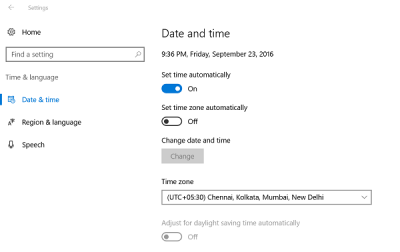
2]Tempフォルダをクリアします
(Press)Win+R押して、[実行]ダイアログボックスを開きます。開いたウィンドウで、Tempと入力し、Enterキーを押します。「許可がありません」という(You don’t have permission)メッセージが表示された場合は、[続行]をクリックして続行(Continue)します。
次に、Ctrl+Aを押して、すべてのファイルとフォルダーを選択します。次に、それらを右クリックして、[削除](Delete)オプションを選択します。「一部のファイルまたはフォルダが他のアプリケーションで使用されています」というメッセージが表示されたら、[スキップ(Skip)]を選択します。
3]デフォルトのライブラリを復元する
Windowsエクスプローラー(Windows Explorer)を開きます。左側のペインから、[ライブラリ](Libraries)を選択します。[ライブラリ(Libraries)]オプションが表示されていないか、Windowsエクスプローラー(Windows Explorer)に表示されていない場合は、画面上部の[表示(View)]をクリックします。
次に、[ナビゲーション(Navigation)]ペインのドロップダウンメニューから、[ライブラリの表示]オプションを選択します。
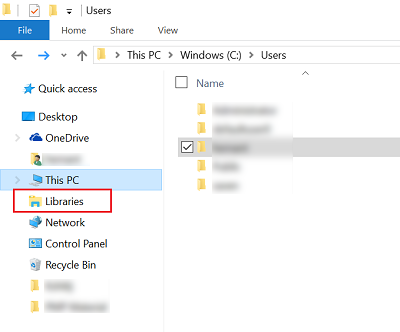
次に、各ライブラリ([ドキュメント(Documents)] 、 [画像(Pictures)] 、 [音楽(Music)] 、 [ビデオ(Videos)])を右クリックし、[削除(Delete)]をタップまたはクリックします。
次に、左側のペインで右クリックし、[デフォルトのライブラリを復元](Restore default libraries)を選択します。これにより、ライブラリが再作成され、ライブラリフォルダ内のすべてのデータにWindowsエクスプローラ(Windows Explorer)からアクセスできるようになります。
4]Grooveミュージックをリセット
アプリ(Reset app)のリセット機能を使用して、すべてのGrooveミュージック(Groove Music)設定をデフォルトにリセットします。
5]GrooveMusicアプリを再インストールします
フリーウェアの10AppsManagerを使用して、ワンクリックでGrooveMusicアプリを(Groove Music)再インストールしてください。
ここで何か役に立ったかどうか教えてください。(Let us know if anything here helped you.)
Related posts
Dark Mode theme Dark Mode theme Groove Musicへの変更方法
Error 0x80004005 Windows 10のGroove Musicの音楽を再生するとき
Windows Store vs Groove Musicの場合はVLC:どちらが良いですか?
Groove MusicからArtist ArtをLock Screen and Wallpaperとして設定する方法
Windows 10にGroove MusicでEqualizerを使用する方法
Windows10でCortanaとGrooveMusicを使用して音楽を再生するための完全なガイド
Windows Media PlayerはMusic Playlistを再生していません
PC上のヘッドフォンを使用している間にSpeakersからSpeakersを介して再生方法
Web上のプレイリストをfamily and friendsとともに見つけて共有する方法
LabChirpはWindows PCのための無料のSound Effect Generator softwareです
SoundCloud Music Downloader MP3 formatでオーディオをダウンロードできます
VirtualDJがWindows 10 PCのための無料の仮想DJ softwareです
Lyrics Downloaderのための最高の無料Music Player Windows 10
Windows 10ためTag CompleteでMusicにMetadataを追加する方法
Bluetooth speakerが接続されていますが、Windows 10にはSound or Musicがありません
Sonosスピーカーからcomputer audioを再生する方法
Windows 10のための最良の無料Music makingソフトウェア
Best無料のオンラインMusic Streamingあなたが愛するサイト
複数のプレイリストをSpotify and YouTube Musicにマージする方法
Best background music apps Xbox Oneでオーディオを再生するには
